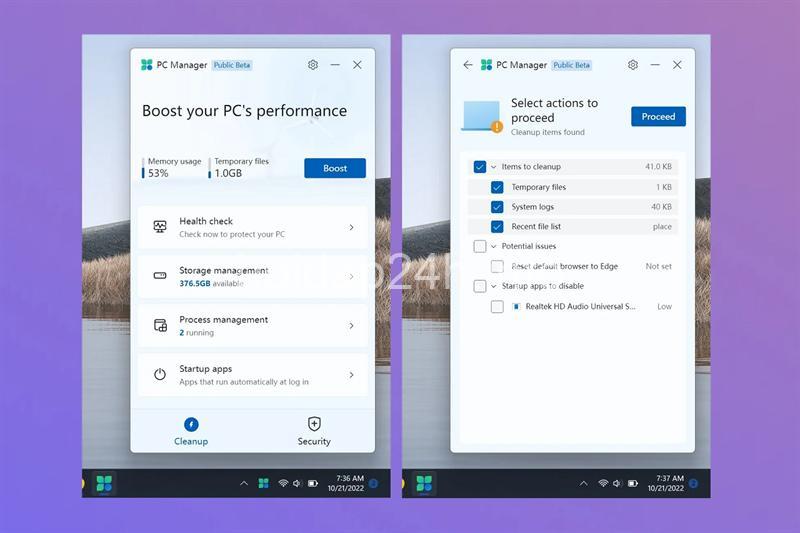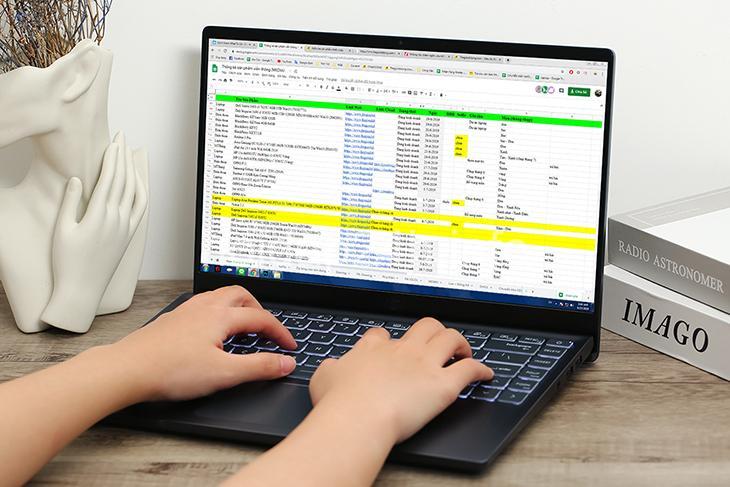Laptop chậm, giật lag? Đừng lo! Bài viết này sẽ giúp bạn tối ưu hóa hiệu năng laptop, tăng tốc, xử lý mượt mà, và kéo dài tuổi thọ máy. Khám phá ngay những bí mật nâng cấp hiệu suất laptop! Hãy cùng theo dõi bài viết dưới đây của hoidap24h.info.
Những Nguyên Nhân Gây Giảm Hiệu Năng Laptop
Bạn có bao giờ cảm thấy laptop của mình hoạt động ì ạch, giật lag khi sử dụng? Hay hiệu năng kém khiến bạn mất thời gian và hiệu quả công việc? Nguyên nhân có thể đến từ nhiều yếu tố, cả về phần cứng lẫn phần mềm.
Phần Cứng:
- Dung lượng RAM thấp: RAM là bộ nhớ truy cập ngẫu nhiên, đóng vai trò lưu trữ dữ liệu tạm thời cho các ứng dụng đang chạy. Nếu dung lượng RAM thấp, máy sẽ phải liên tục đọc ghi dữ liệu từ ổ cứng, dẫn đến chậm, giật lag.
- Ổ cứng HDD quá chậm: Ổ cứng HDD sử dụng cơ chế quay đĩa từ, tốc độ đọc ghi dữ liệu chậm hơn so với SSD. Khi ổ cứng HDD bị đầy, máy sẽ càng chậm hơn.
- Card đồ họa yếu: Card đồ họa là thành phần xử lý các tác vụ đồ họa, như chơi game, chỉnh sửa ảnh, video. Nếu card đồ họa yếu, máy sẽ gặp khó khăn trong việc xử lý các tác vụ này, dẫn đến giật lag, khung hình bị giảm.
- Nhiệt độ quá cao: Khi laptop hoạt động quá tải, nhiệt độ bên trong máy có thể tăng cao, dẫn đến giảm hiệu năng, thậm chí là hư hỏng linh kiện.
Phần Mềm:
- Nhiều ứng dụng chạy ngầm: Các ứng dụng chạy ngầm tiêu thụ tài nguyên hệ thống, khiến máy chậm lại.
- Virus, phần mềm độc hại: Virus và phần mềm độc hại có thể làm chậm máy, tiêu thụ tài nguyên hệ thống, thậm chí là đánh cắp dữ liệu.
- Ổ cứng đầy, rác hệ thống: Ổ cứng đầy sẽ khiến máy hoạt động chậm hơn, do đó, cần thường xuyên dọn dẹp rác hệ thống.
- Cài đặt hệ thống chưa tối ưu: Việc cài đặt hệ thống chưa phù hợp với cấu hình máy cũng có thể dẫn đến giảm hiệu năng.
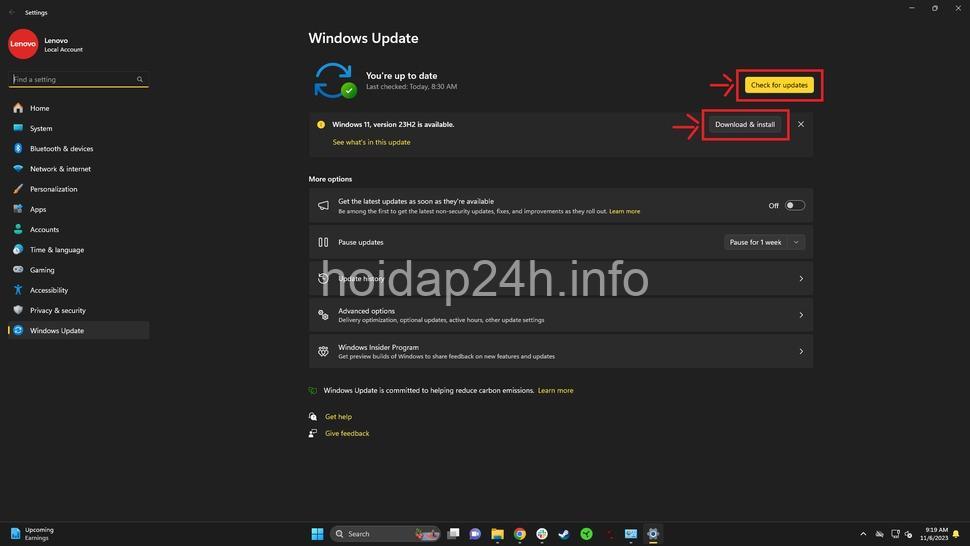
Cách Tăng Tốc Laptop Hiệu Quả
Sau khi đã nắm rõ những nguyên nhân gây giảm hiệu năng, chúng ta sẽ cùng tìm hiểu cách khắc phục. Hãy áp dụng những bí kíp sau để tăng tốc laptop của bạn:
Nâng Cấp Phần Cứng:
- Nâng cấp RAM: Đây là giải pháp hiệu quả nhất để tăng tốc laptop. Bạn có thể mua thêm thanh RAM có dung lượng phù hợp với khe cắm trên máy của mình.
- Thay ổ cứng HDD bằng SSD: SSD sử dụng công nghệ flash memory, tốc độ đọc ghi dữ liệu nhanh hơn HDD rất nhiều. Việc thay thế ổ cứng HDD bằng SSD sẽ giúp máy khởi động nhanh hơn, ứng dụng mở nhanh hơn, và trải nghiệm mượt mà hơn.
- Nâng cấp card đồ họa (nếu cần): Nếu bạn thường xuyên chơi game, chỉnh sửa ảnh/video, bạn có thể cân nhắc nâng cấp card đồ họa để tăng hiệu năng xử lý đồ họa.
Vệ Sinh & Quản Lý Nhiệt Độ:
- Vệ sinh laptop thường xuyên: Bụi bẩn bám vào quạt tản nhiệt và các linh kiện bên trong máy sẽ cản trở quá trình tản nhiệt, dẫn đến nhiệt độ cao, làm giảm hiệu năng. Hãy vệ sinh laptop thường xuyên, ít nhất 2-3 tháng/lần.
- Sử dụng phần mềm quản lý nhiệt độ: Các phần mềm quản lý nhiệt độ như HWMonitor, SpeedFan giúp bạn theo dõi nhiệt độ các linh kiện bên trong máy. Nếu nhiệt độ quá cao, bạn có thể điều chỉnh tốc độ quạt, giảm tải cho máy.
Tối Ưu Hóa Phần Mềm:
- Hạn chế ứng dụng chạy ngầm: Tắt các ứng dụng chạy ngầm không cần thiết. Bạn có thể sử dụng Task Manager (Ctrl + Alt + Delete) để kiểm tra và tắt các ứng dụng đang chạy ngầm.
- Quét virus, diệt phần mềm độc hại: Sử dụng phần mềm diệt virus uy tín để quét virus, diệt phần mềm độc hại, giúp máy hoạt động ổn định hơn.
- Dọn dẹp rác hệ thống: Sử dụng các công cụ dọn dẹp rác hệ thống như CCleaner, Wise Disk Cleaner để xóa bỏ các file rác, giúp giải phóng dung lượng ổ cứng.
- Tắt các tính năng không cần thiết: Tắt các tính năng không cần thiết như hiệu ứng thị giác, các dịch vụ không cần thiết, giúp máy hoạt động nhẹ nhàng hơn.
- Cập nhật driver, hệ điều hành: Driver là chương trình giúp hệ điều hành giao tiếp với các thiết bị phần cứng. Cập nhật driver thường xuyên giúp khắc phục lỗi, tối ưu hóa hiệu năng. Cập nhật hệ điều hành cũng giúp tăng cường bảo mật, sửa lỗi và nâng cấp tính năng.
Cài Đặt Hệ Thống Để Tăng Tốc Độ
Ngoài việc tối ưu hóa phần cứng và phần mềm, bạn cũng có thể thay đổi một số cài đặt hệ thống để tăng tốc độ cho laptop:
- Chọn Chế Độ Năng Lượng Phù Hợp: Bạn có thể chọn chế độ năng lượng phù hợp với nhu cầu sử dụng của mình. Chế độ High Performance sẽ giúp máy hoạt động mạnh mẽ hơn, nhưng sẽ tiêu thụ nhiều năng lượng hơn.
- Thay Đổi Cài Đặt Hiệu Năng: Bạn có thể thay đổi các cài đặt hiệu năng của hệ thống để tối ưu hóa tốc độ. Ví dụ, bạn có thể tắt các hiệu ứng thị giác, giảm độ phân giải màn hình để máy hoạt động nhanh hơn.
- Sử Dụng Công Cụ Tối Ưu Hóa Hệ Thống: Có rất nhiều công cụ tối ưu hóa hệ thống có sẵn, như CCleaner, Advanced SystemCare, giúp bạn dọn dẹp rác hệ thống, sửa chữa lỗi, tối ưu hóa cài đặt hệ thống.
Cách Sử Dụng Laptop Hiệu Quả
Ngoài việc tối ưu hóa máy móc, cách sử dụng laptop cũng ảnh hưởng đến hiệu năng. Hãy thử áp dụng những mẹo nhỏ sau để tăng tốc laptop và cải thiện trải nghiệm sử dụng:
- Hạn chế mở nhiều tab trình duyệt cùng lúc: Mở quá nhiều tab trình duyệt sẽ tiêu thụ nhiều tài nguyên hệ thống, khiến máy chậm lại.
- Không cài đặt quá nhiều phần mềm: Cài đặt quá nhiều phần mềm không cần thiết sẽ khiến máy hoạt động chậm hơn và dễ bị lỗi.
- Khởi động lại laptop thường xuyên: Khởi động lại laptop sẽ giúp giải phóng bộ nhớ, đóng các ứng dụng chạy ngầm và giúp máy hoạt động ổn định hơn.
Mẹo Nhỏ Bổ Sung
- Sử dụng công cụ quản lý tác vụ: Task Manager (Ctrl + Alt + Delete) giúp bạn kiểm tra và tắt các ứng dụng chạy ngầm, quản lý hiệu năng của máy.
- Tắt các hiệu ứng thị giác không cần thiết: Tắt các hiệu ứng thị giác như animation, transparency sẽ giúp máy hoạt động nhanh hơn.
- Sử dụng phần mềm nén file: Nén file giúp giảm dung lượng, giúp giải phóng không gian ổ cứng và tăng tốc độ truyền file.
- Tắt các tính năng tự động cập nhật, tự động khởi động ứng dụng: Tắt các tính năng tự động cập nhật, tự động khởi động ứng dụng sẽ giúp máy hoạt động nhẹ nhàng hơn.
Lưu Ý
- Nên thực hiện các bước tối ưu hóa một cách cẩn thận, tránh làm hỏng dữ liệu quan trọng.
- Sao lưu dữ liệu trước khi thực hiện các thay đổi lớn, chẳng hạn như nâng cấp RAM, thay ổ cứng.
- Tham khảo ý kiến chuyên gia nếu bạn gặp khó khăn trong quá trình tối ưu hóa laptop.
FAQs
- Laptop của tôi chạy chậm, nhưng RAM còn dư. Tại sao vậy?
Có thể nguyên nhân là do ổ cứng HDD quá chậm, hoặc có nhiều ứng dụng chạy ngầm, hoặc virus, phần mềm độc hại.
- Làm sao để biết nhiệt độ của laptop?
Bạn có thể sử dụng phần mềm quản lý nhiệt độ như HWMonitor, SpeedFan để theo dõi nhiệt độ các linh kiện bên trong máy.
- Tôi có nên nâng cấp RAM hay thay ổ cứng SSD trước?
Nâng cấp RAM sẽ giúp máy hoạt động mượt mà hơn, nhưng thay ổ cứng SSD sẽ giúp máy khởi động nhanh hơn, ứng dụng mở nhanh hơn. Tùy vào nhu cầu sử dụng của bạn mà bạn có thể lựa chọn giải pháp phù hợp.
- Làm sao để dọn dẹp rác hệ thống hiệu quả?
Bạn có thể sử dụng các công cụ dọn dẹp rác hệ thống như CCleaner, Wise Disk Cleaner để xóa bỏ các file rác, giúp giải phóng dung lượng ổ cứng.
- Làm sao để biết laptop của tôi có bị virus hay không?
Bạn có thể sử dụng phần mềm diệt virus uy tín để quét virus, diệt phần mềm độc hại, giúp máy hoạt động ổn định hơn.
Kết Luận
Bài viết trên đã chia sẻ những phương pháp hiệu quả để tối ưu hóa hiệu năng laptop, giúp bạn tăng tốc laptop và cải thiện trải nghiệm sử dụng. Hãy áp dụng những mẹo vặt này và chia sẻ những kinh nghiệm của bạn với mình và cộng đồng trên website hoidap24h.info nhé!